最近開始上班,使用 Markdown 撰寫一些學習時整理的資料
原本是使用 MacDown 撰寫,但是文件多了,整理起來十分不方便
原本想說用 Evernote 來保存整理,但是本身不支援 MarkDown 需要安裝插件
後來找 Boostnote 外觀看起來挺簡約,就來嘗試嘗試
基本上 Boostnote 如同多數的文件編輯軟體一樣,分為三大區塊的常見介面
第一天使用,我個人就挺上手的了,雖然 MacDown 的顯示主題的風格我更喜歡一點
但是不礙於我對 Boostnote 的使用,光是多了筆記整理、標籤、分類、介面等等
就足夠吸引我從 MacDown 轉換至 Boostnote
安裝
透過 官網 下載安裝,手機版正在準備中
目前我是用起來挺上手的,而且介面很乾淨
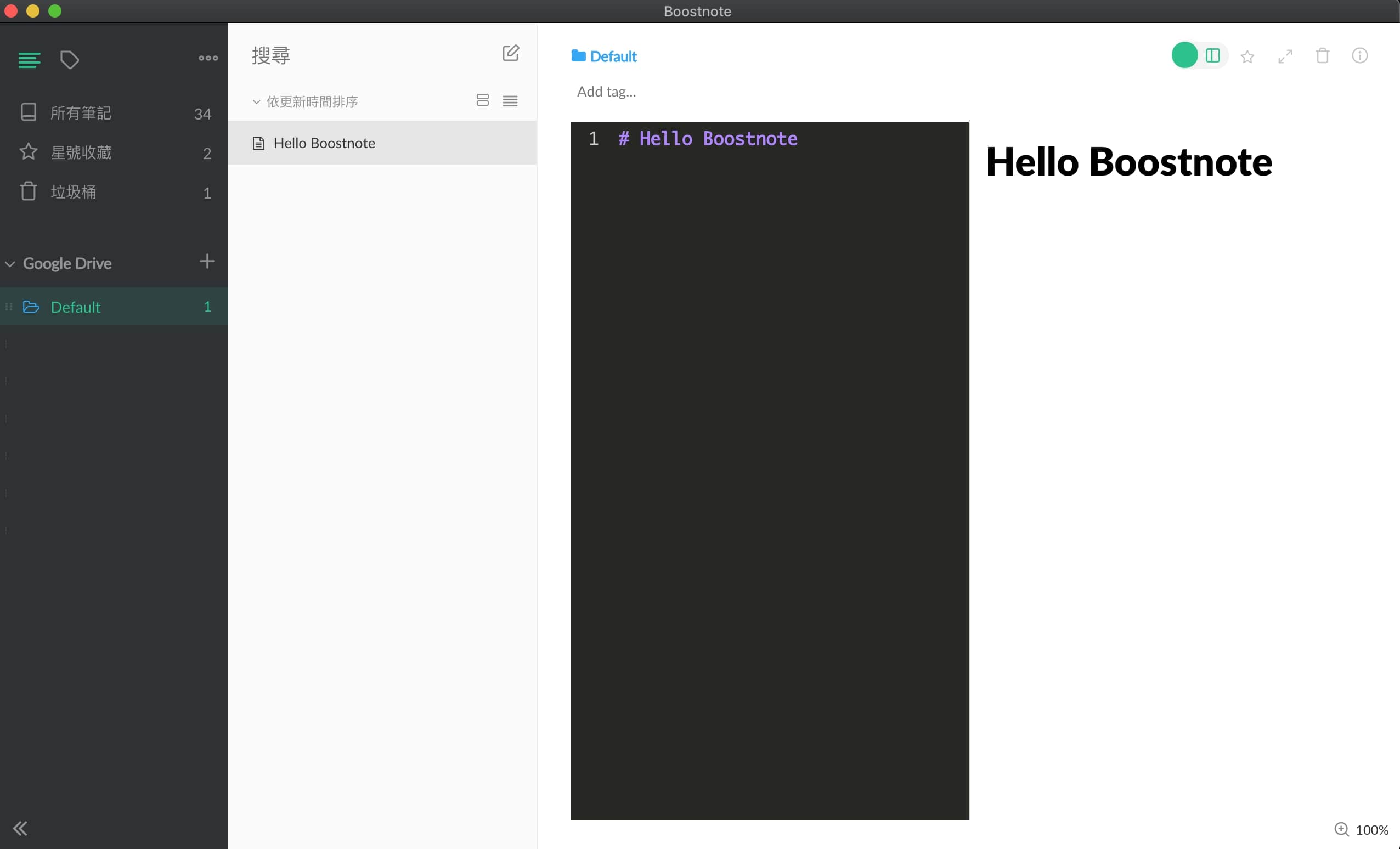
Tag
除了最基本的文章資料夾分類外,還有 Tag 功能,可以對每篇文章
附加 Tag 再更一步方便進行搜尋,這個功能我很喜歡
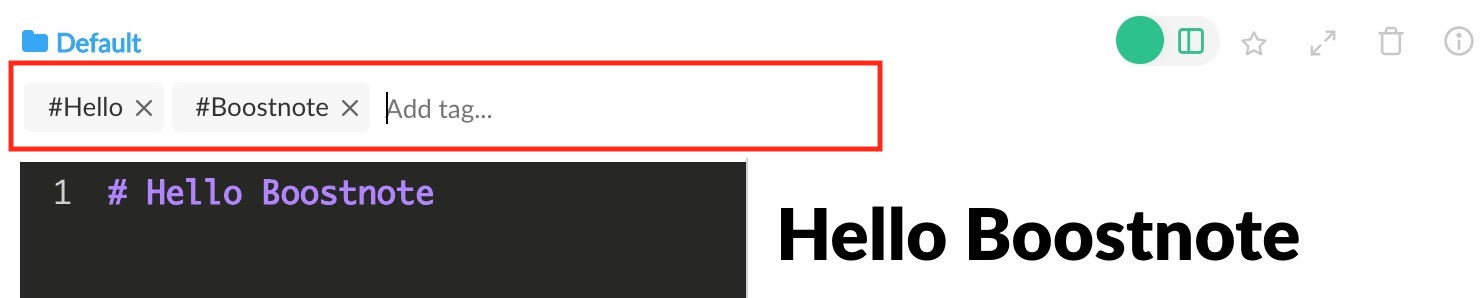
透過左側功能列表欄的標籤按鈕進入標籤列表
左側就會顯示標籤列表,會顯示已經設定好的標籤及對應的數量
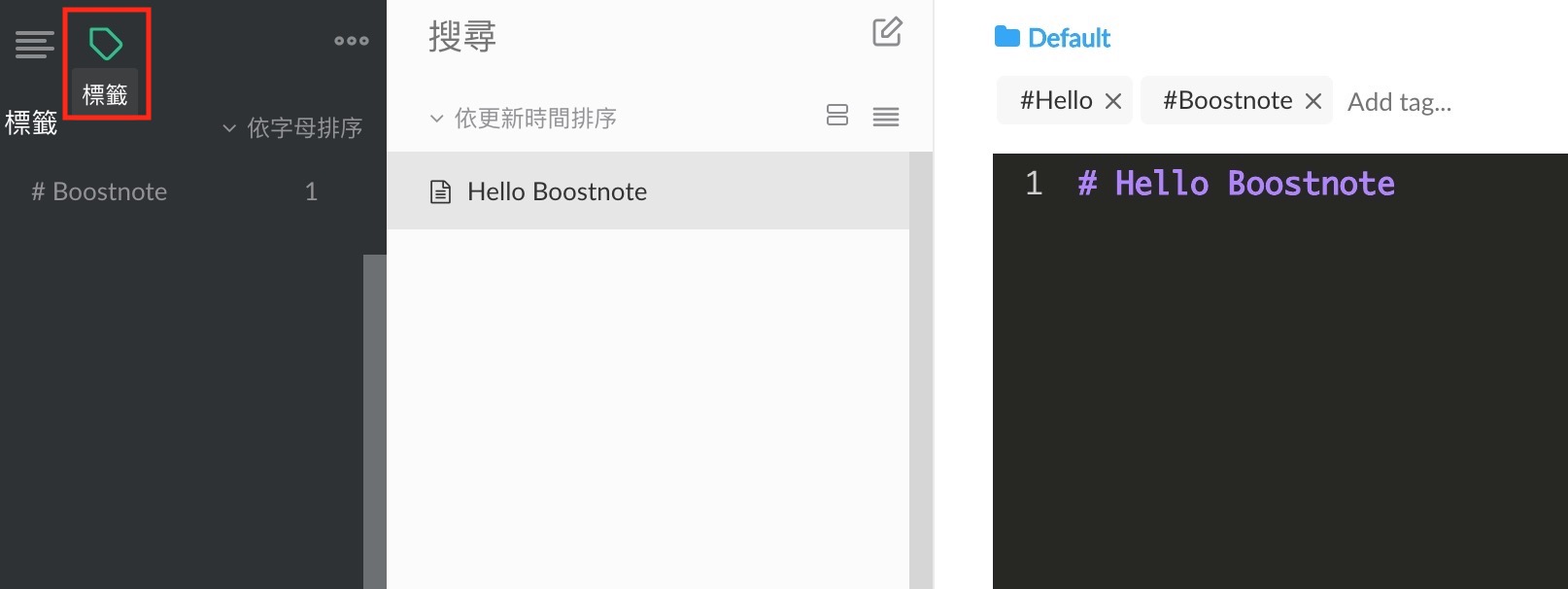
軟體設定
透過左側功能列表欄右上角的設定按鈕進入軟體設定頁面
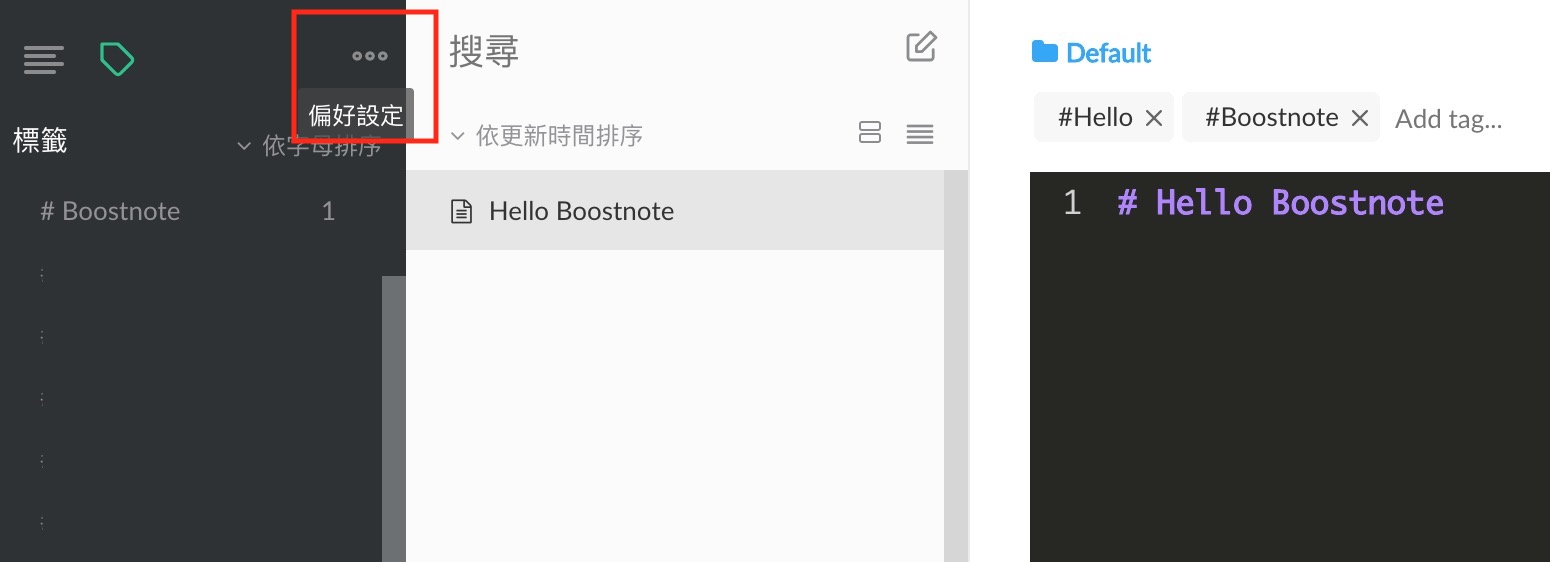
對語言上面有困難的朋友,Boostnote 也支援繁體中文
除此之外有許許多多的主題類型可以設定
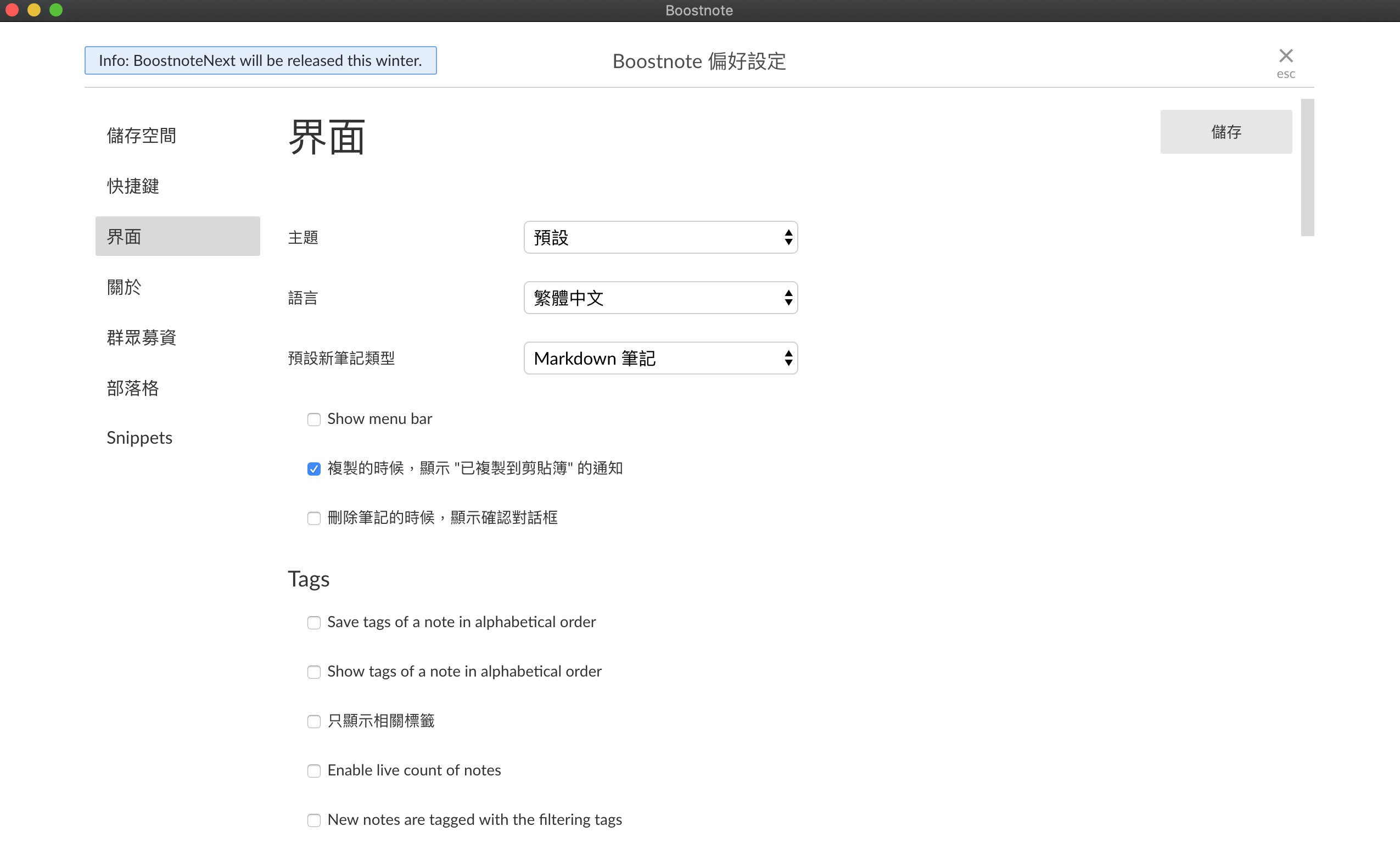
全螢幕
當然不會只有小小的區塊進行撰寫
可以透過快捷鍵 Command ⌘ + B 或右上角的全螢幕按鈕進入全螢幕狀態
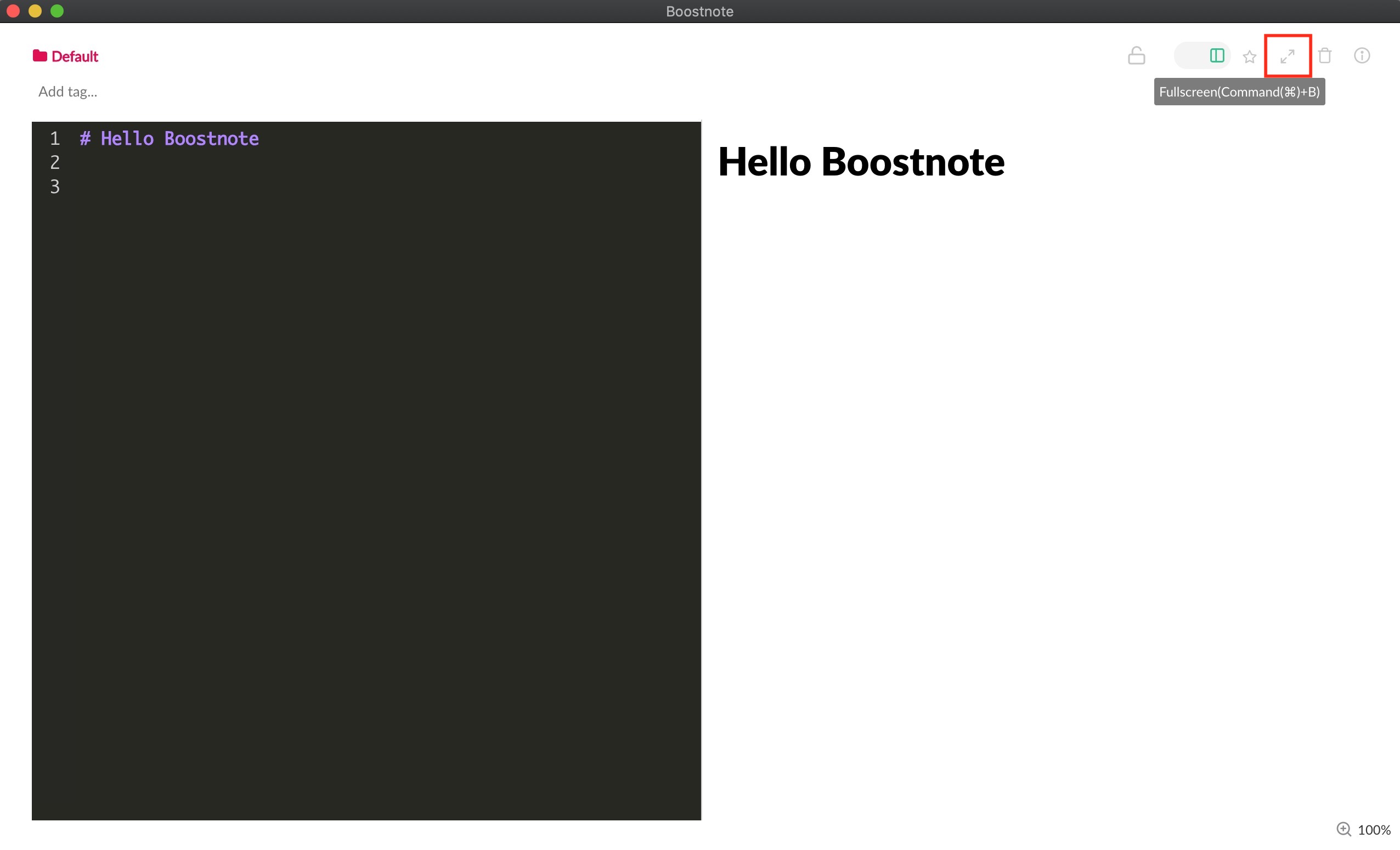
程式碼片段 Snippets
除了支援 MackDown 以外,還支援程式碼片段 (Snippets)
方便工程師們儲存程式片段,這真的是非常方便的一個功能
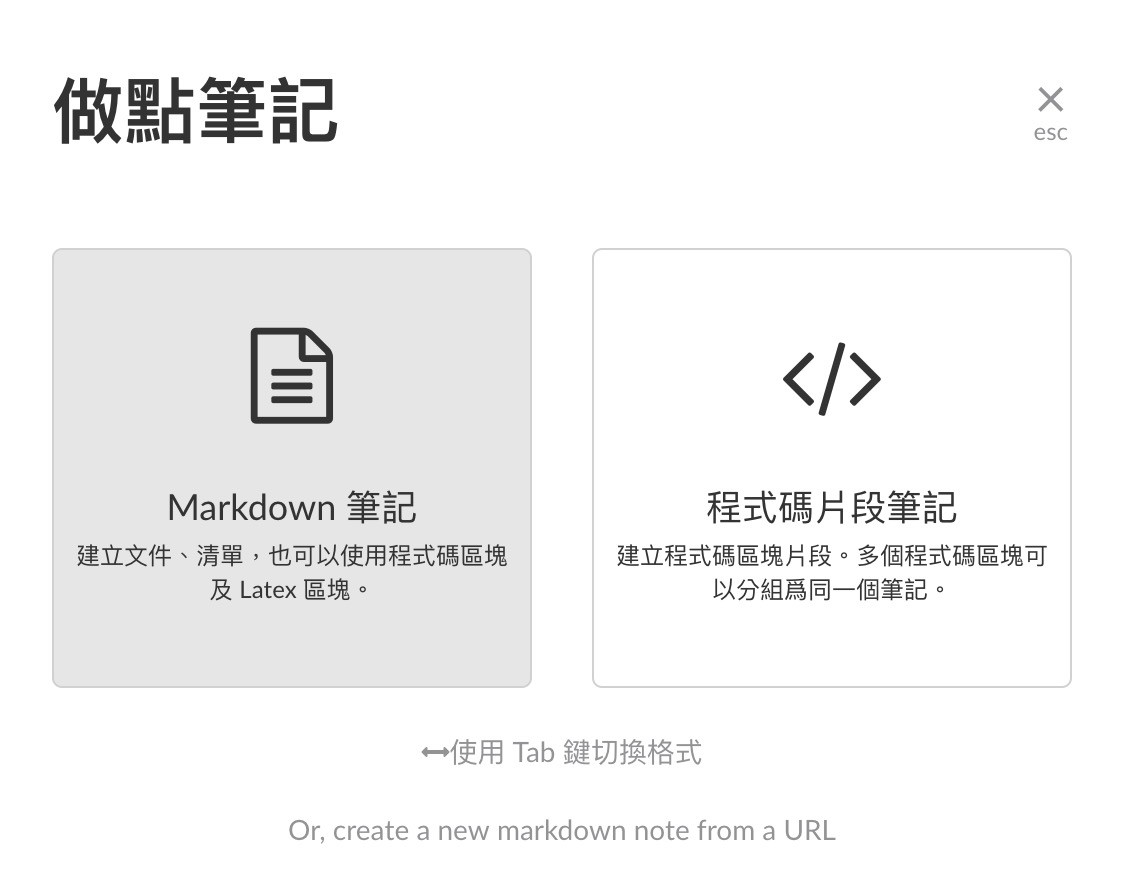
藍圈設定程式碼片段說明
紅圈雙擊右鍵編輯,給予程式碼命名,偵測副檔名來給程式碼以高亮顯示
橘圈可以新增多個程式碼片段集中在一個筆記中
例如: 同一個功能不同程式碼版本
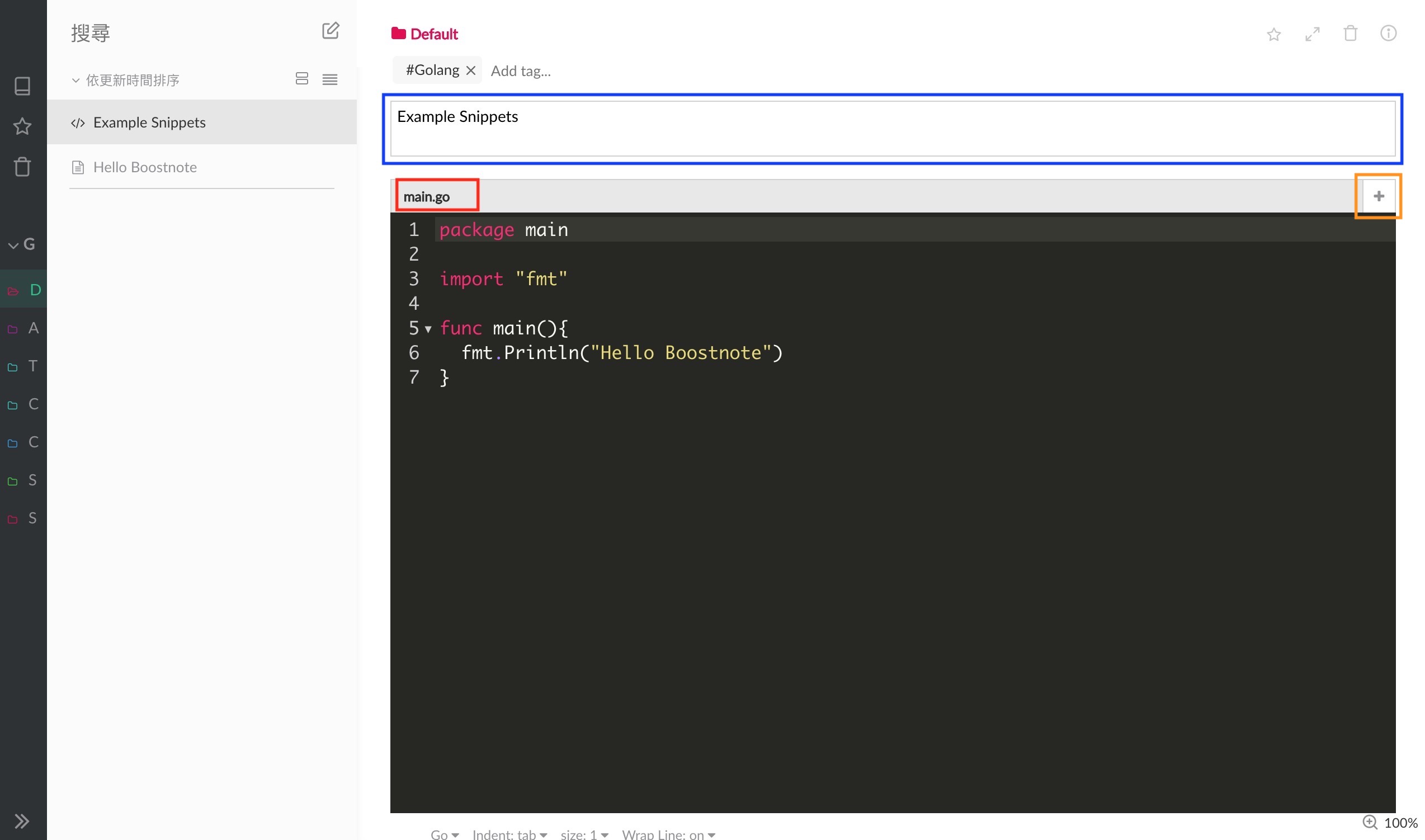
雲端同步
Boostnote 目前並沒有提供線上雲端空間進行同步
不過 官方 有第三方的雲端同步方法進行教學
透過 Google Drive、Dropbox 等等的雲端資料夾同步功能進行儲存及同步
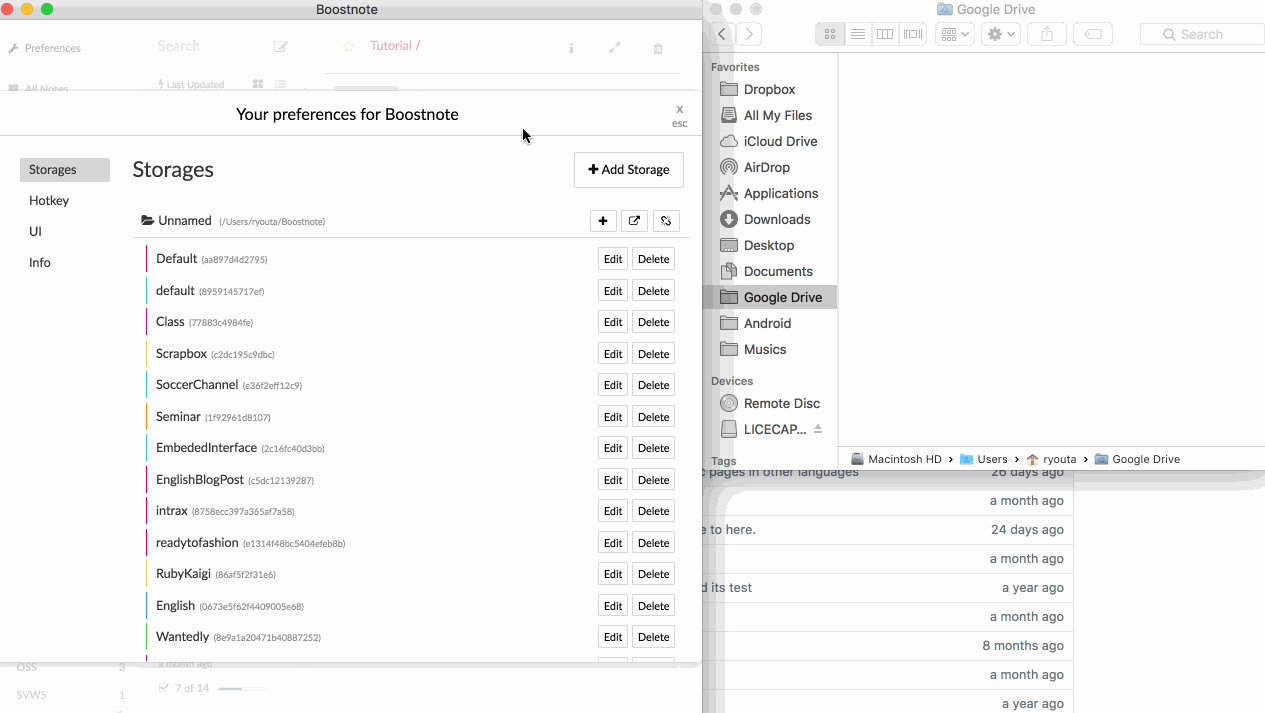
確實以前曾依稀記得 Evernote 遭駭,造成數據暴露
當然使用 Google Drive、Dropbox 等等的方式也不是說比較安全
我個人覺得單純把儲存安全問題,交由雲端儲存提供商也無傷大雅
專注於軟體最主要的功能開發